Por ndonjëherë, drejtuesi për pajisjen e lidhur (në këtë rast drejtuesi i printerit) nuk është i disponueshëm dhe sistemi operativ nuk mund të ngarkojë siç duhet softuerin e pajisjes, duke kufizuar funksionalitetin e tij.

Në këtë artikull, unë do t'ju tregoj se si të rregulloni "gabimin e padisponueshëm të shoferit" në Windows 10 dhe të bëni që printeri të lidhet me sukses me PC.
Kur lidhni një printer, drejtuesi i tij i siguron sistemit tuaj operativ një ndërfaqe softuerike për të përdorur veçoritë e tij pa pasur nevojë të dini se si po funksionon hardueri.Pra, pa këtë drejtues, nuk mund të aksesoni printerin ose funksionet e tij përmes atij OS, sepse ai nuk ka asnjë mjet komunikimi.
Ky gabim mund të shkaktohet nga një sërë arsyesh.Ja disa prej tyre
- korrupsioni i shoferit-printershoferKorrupsioni do të rezultojë në një gabim të padisponueshëm të shoferit
- shofer i papajtueshëm– me harduershofer i papajtueshëmProgrami shkakton gabim të padisponueshëm të drejtuesit
- shofer i vjetëruarprogrami- Mospasja e drejtuesve të përditësuar gjithashtu mund të shkaktojë gabime.
Këtu, unë do t'ju tregoj disa metoda se si të rregulloni gabimin e padisponueshëm të drejtuesit të printerit.Kjo do të rregullojë të gjitha markat e printerëve duke përfshirë HP, Dell, Epson, etj.
1. Riinstaloni drejtuesin e printerit nëpërmjet softuerit të palëve të treta
Meqenëse drejtuesit për një pajisje mund të jenë deri në 2-3 vjeç, përditësimi i tyre në versionin më të fundit mund të zgjidhë gabimin e padisponueshmërisë së drejtuesit të printerit.Prandaj, mënyra më e mirë për të rregulluar këtë gabim është të riinstaloni drejtuesin e printerit.
Veproni si më poshtë
- Shtypni Windows + R për të hapur kutinë e ekzekutimit
- pastaj shkruanidevmgmt.msc , pastaj klikoni Sigurisht".

- Zgjidhni radhën e printimit dhe kliko me të djathtën mbi emrin e modelit të printerit.

- Klikoni Uninstall Device, më pas kliko Uninstall për të konfirmuar.
- Tani shkarkoni drejtuesin e pajisjes manualisht duke klikuar në Përditëso drejtuesin.Nëse po e bëni këtë për herë të parë, mund të marrë pak kohë.Prandaj, instalimi i aplikacioneve të palëve të treta si p.shShofer i lehtëosePërditësuesi i shoferit Auslogics)Do ta bëjë më të lehtë për ju shkarkimin e drejtuesve.Nëse instalohen këto aplikacione të palëve të treta, ato do të shkarkojnë automatikisht drejtuesit për ju.
- Pasi të keni instaluar ndonjë instalues të drejtuesve të palëve të treta, skanoni ato për drejtues.Softueri do të shkarkojë automatikisht drejtuesit që nuk ekzistojnë në PC.
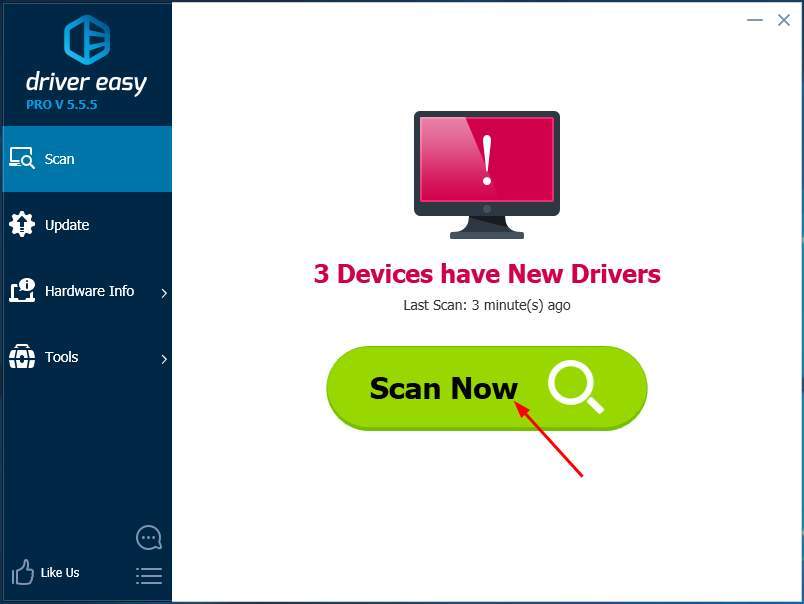
- klikoniPërditëso të gjithapër të përditësuar dhe shkarkuar automatikisht të gjithë drejtuesit në kompjuterin tuaj
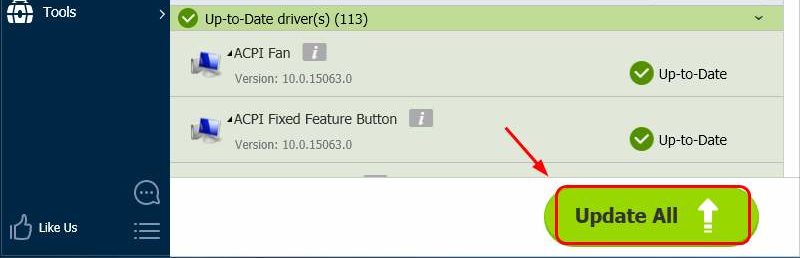
- Pasi të keni shkarkuar dhe instaluar drejtuesin, rinisni kompjuterin
Kjo metodë do të rregullojë gabimin dhe mund të përdorni printerin
2. Riinstaloni manualisht drejtuesin e printerit
Veproni si më poshtë
- Shtypni Windows + R për të hapur kutinë e ekzekutimit
- pastaj shkruanidevmgmt.msc , pastaj klikoni Sigurisht".

- Zgjidhni radhën e printimit dhe kliko me të djathtën mbi emrin e modelit të printerit.

- Klikoni Uninstall Device, më pas kliko Uninstall për të konfirmuar.
- Tani, shkarkoni drejtuesin e përputhshëm për printerin tuaj nga çdo faqe interneti e palëve të treta.Kjo mund të jetë pak e vështirë, sepse gjetja e drejtuesit të duhur është në fakt shumë e vështirë.
- Pra, pasi të keni shkarkuar drejtuesin, ndiqni hapat e mësipërm për të hapur përsëri Device Manager dhe shkoni te opsioni "Print Queue".
- Zgjidhni printerin tuaj dhe shkoni te pronat.
- Pastajnga"Ekzekutoni këtë program në modalitetin e përputhshmërisë"menuja rënësetë"Skeda e përputhshmërisë, zgjidhni "WindowsHerëtVersion"opsione.
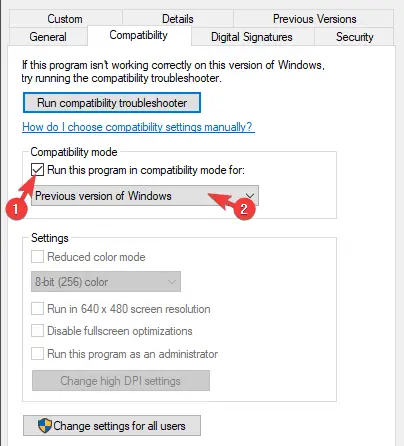
- Konfirmoni ndryshimet dhe ekzekutoni instaluesin e shoferit
- Pas instalimit, rinisni kompjuterin tuaj
Kjo zgjidh gabimin e shoferit.
3. Përditësoni Windows 10
Nëse nuk e keni përditësuar Windows për një kohë, mund të shfaqet një gabim i padisponueshëm i drejtuesit.
Këtu janë hapat se si të përditësoni Windows 10.
- shtypWindows+Ishkoni nëPaneli i kontrollit.
- klikoniPërditësimet dhe siguria.
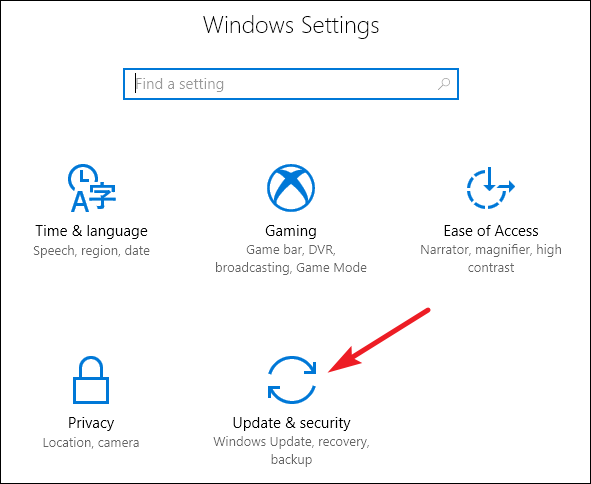
- klikoniKontrolloni për përditësimedhe shkarko.
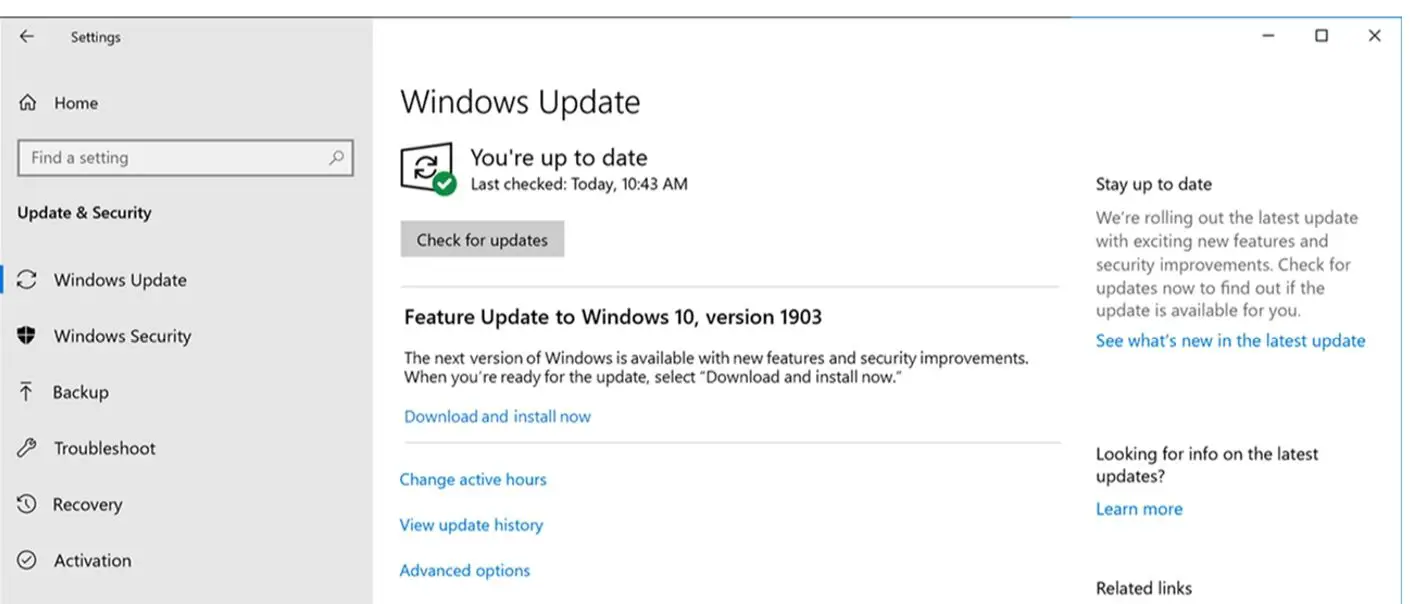
- Lëreni Windows të përditësohet automatikisht dhe rinisni kompjuterin tuaj pas përditësimit.
Pas përditësimeve të Windows, drejtuesit do të jenë të disponueshëm dhe gabimet do të rregullohen.
注意:Nëse Windows 10 juaj është tashmë i përditësuar, ndiqni metodat e tjera.
4. Çinstaloni printerin
Nëse asnjë nga metodat e mësipërme nuk funksionon, mënyra e fundit e mundshme për të rregulluar këtë gabim është çinstalimi i printerit nga kompjuteri dhe më pas riinstalimi i tij pas lidhjes.
Pra, këtu janë hapat se si ta bëni atë
- shtypWindows + RHapni kutinë e ekzekutimit
- llojikontrolluardhe shtypniShkruaniçelësi për të shkuarPaneli i kontrollit
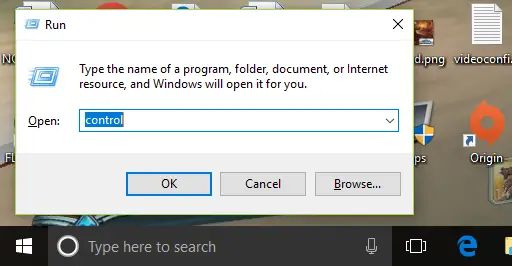
- klikoniPajisjet dhe printerët
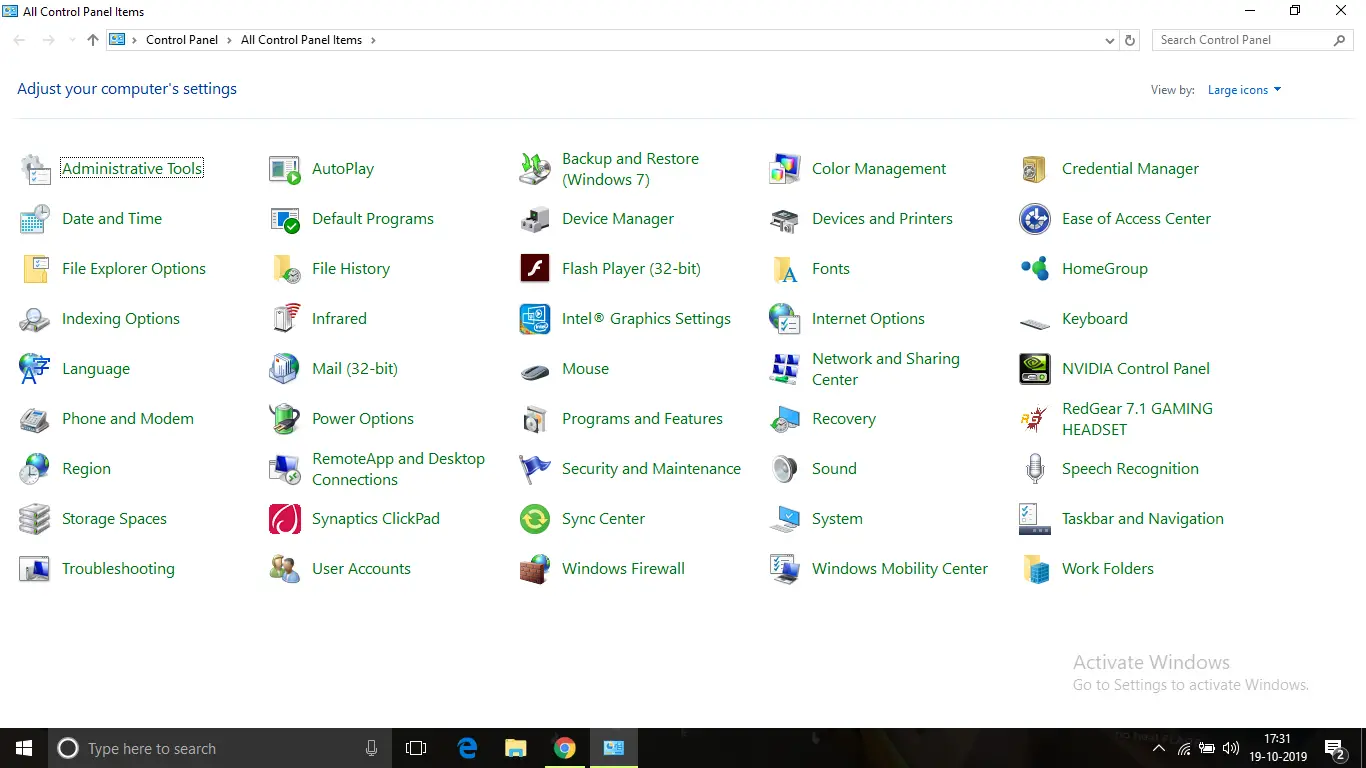
- Të gjithë printerët që janë lidhur ndonjëherë me kompjuterin do të listohen.Tani, kliko me të djathtën mbi emrin e printerit me gabimin e drejtuesit.
- Pastaj klikoni "fshi pajisjen",Pastaj klikoni "OK" për të konfirmuar
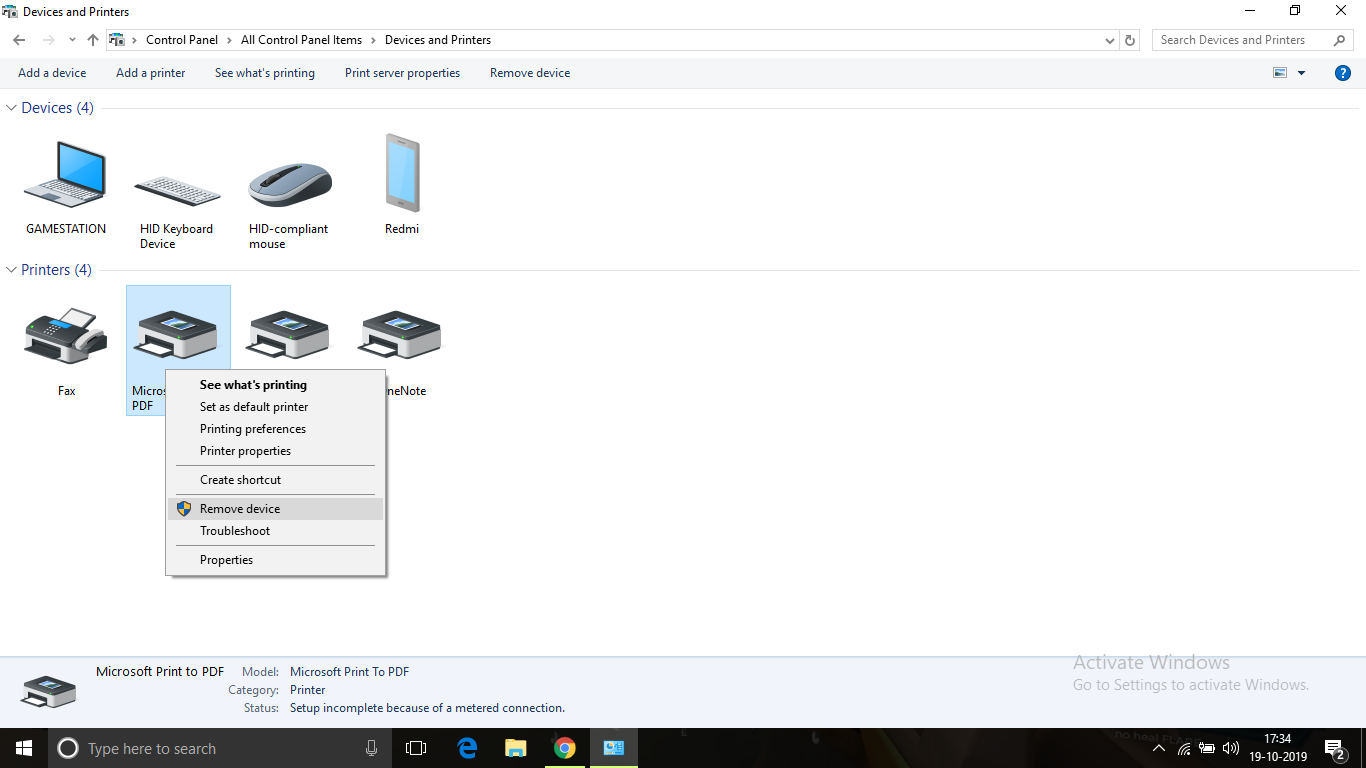
- Pasi të bëhet kjo, shkëputni printerin dhe fikni kompjuterin
- Pas rreth 10 minutash, ndizni kompjuterin dhe futeni printerin me kabllon USB.Lëreni sistemin tuaj operativ të zbulojë pajisjen dhe të instalojë drejtuesin.Mund të duhet pak kohë pasi OS ka nevojë për kohë për të zbuluar modelin e pajisjes dhe drejtuesit e saj të përputhshëm, prandaj jini të durueshëm.Pas instalimit, gjithçka duhet të funksionojë mirë.
Kjo metodë duhet të zgjidhë problemin e padisponueshmërisë së shoferit.
përfundim
këto janë rregullimeDrejtuesi i printerit nuk ofrohetE pasaktëMënyra më e mirë.Shpresoj se mund të kuptoni qartë dhe të ndiqni hapat për të korrigjuar gabimin.
Mos ngurroni të komentoni më poshtë nëse problemi nuk zgjidhet, ose nëse keni vështirësi në kuptimin ose kryerjen e ndonjë prej hapave.


![Si të shihni versionin e Windows [shumë e thjeshtë]](https://infoacetech.net/wp-content/uploads/2023/06/Windows%E7%89%88%E6%9C%AC%E6%80%8E%E9%BA%BC%E7%9C%8B-180x100.jpg)


